2020年,随着5G通信的加速普及和发展,4K到8K电影将迅速崛起,下载传播速度更快、效率更高。 如果播放软件在观看4K HDR视频和电影时使用了不正确的方法,画面就会灰白得让我几乎以为这是一部黑白电影。 有人认为影片的来源有问题。 下图应该是很多用户都会遇到的情况。 下图为HDR视频源正确播放与错误播放的对比:

左边无 HDR 效果,右边有 HDR 效果
下面是potplayerr播放器+madVR渲染的方法。 老司机可以飘过去! 我们知道,一台windows电脑要想完美播放4k电影/4k视频,你电脑的显卡、CPU、内存和4K显示器缺一不可! 首先要确定显卡是否有支持10位视频硬解码的能力。 如果你的CPU足够强大,你可以使用软解码来播放10位视频。 与硬解码相比,如果你觉得软解码播放4K视频卡住,就需要考虑硬解码了。 我们知道硬解码与GPU有关,那么需要什么样的GPU才能正确解码10位视频呢? 1. 完美解码4K HEVC 10位视频,需要PureVideo VP7或以上技术。 那么哪些NV显卡支持这个规格呢? 只要有GP102、GP104、GP106、GP107、GP108核心,全部搭载PureVideo VP8,就可以毫无压力地解码4K HEVC 10位视频。 2. GTX 900系列:GTX 900系列中只有GTX 950和960支持4K HEVC 10-bit硬解码,而GTX 1000系列则完全支持。 3、AMD的GPU的硬解码技术AMD GPU是UVD。 只有 UVD 6.3 或更高版本才能硬解码 4K HEVC 10 位视频。 AMD的独立显卡目前只有RX 400系列、RX 500、Vega系列以及Stoney Ridge之后的APU具备硬解码能力。 第四:IntelIetel的GPU硬解码技术是Intel Quick Sync Video。 如果你想测试自己电脑的GPU是否可以支持4K HDR,这里我推荐一个简单的判断方法:使用小软件DXVAChecker。 如果您看到“HEVC_VLD_Main10”列中显示“4K”或“QFHD”,则表示 GPU 可以硬解码 4K HEVC 10 位视频。 如下所示:
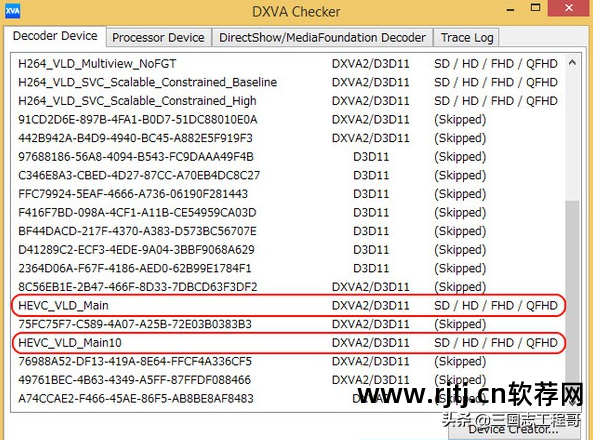
DXVAChecker,可以检查是否支持硬解
让我们进入正题吧。 关于potplayer这个软件,请自行搜索并安装。 安装方法这里就不详细说了! 安装potplayer后,记得勾选“安装附加编解码器”,这样常用的编解码器可以一起安装。 一、madVR设置:下载madVR后,解压到非中文名的路径,以管理员身份运行install.bat。 MadVR 现已安装。
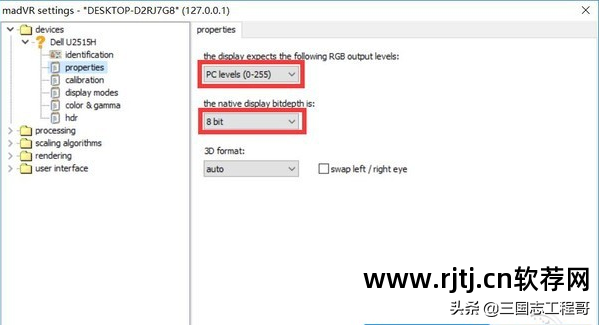
接下来打开播放软件potplaye的“madHcCtrl.exe”程序,对madVR进行简单的设置,显示设置选择第二项Digital Monitor/TV。 属性中,如果是PCvega软件教程,则选择0-255,如果是TV,则选择16-235。
面板颜色的数量取决于你自己面板的参数。 如果屏幕从8bit抖动到10bitvega软件教程,只能显示1670万种颜色,建议选择8bit或9bit,这样色彩层次会更好,否则画面可能会有很多噪点。 或有过错。
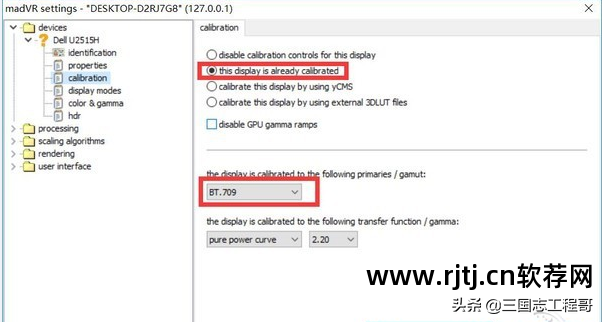
校准。 选择第二项表示显示器的色彩已经校准为BT.709(这里根据显示器的色域表现选择不同的标准)。 在其他方面,默认设置就很好。
3.Potplayer设置:
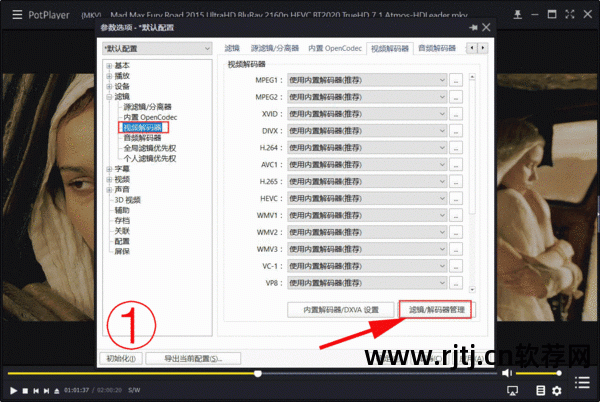
使用potplayerr打开一个HDR视频,进入选项设置,为视频解码器添加滤镜,选择系统滤镜,点击“madVR”(上图为具体操作流程)。 这样,madVR滤镜就成功添加到播放器中了。
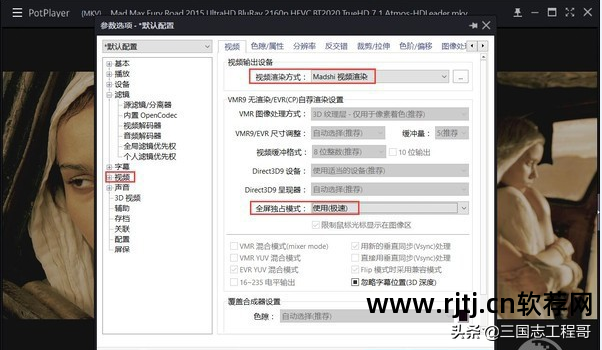
然后勾选视频输出设备为“Madshi Video Rendering”,全屏独占模式为“Use”(全屏渲染速度更快)。 至此,视频渲染器的设置就完成了。
4、效果测试
在potplayer播放界面查看视频输出设备,出现“Madshi Video Rendering”。
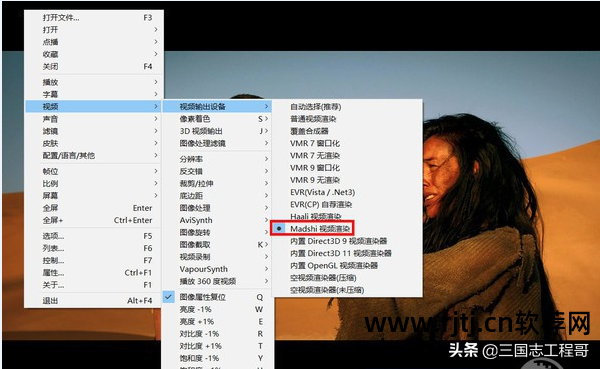
使用快捷键Tab调出OSD信息,你会看到视频渲染器为“Madshi Video Renderer”。

红框位置信息
我们通过下面的示例进行对比,看看普通渲染模式和 Madshi 渲染模式在图像质量上的差异:
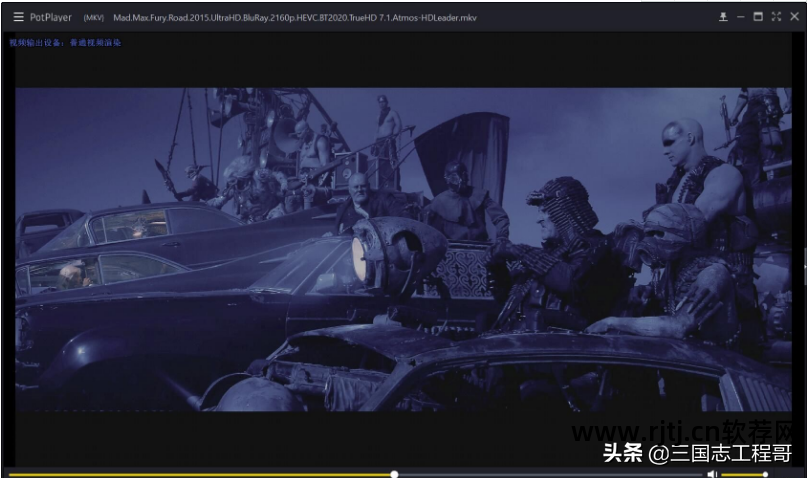
正常渲染
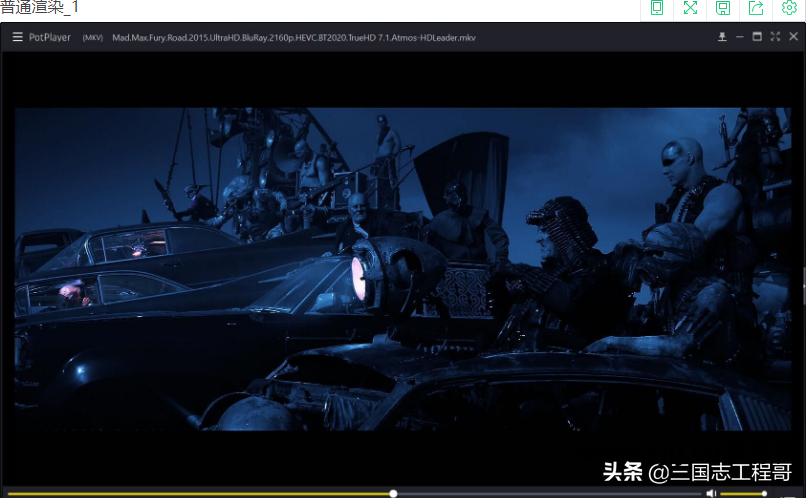
马德什渲染
你能看见它吗? 怎么样,你不觉得很神奇吗? 看到两种渲染模式之间的比较,您是否感到惊讶? 欢迎点击关注留言!

